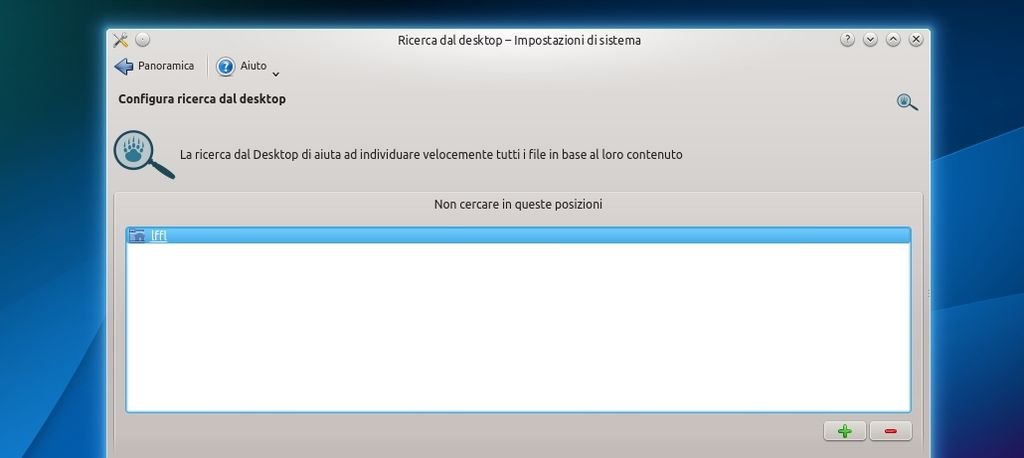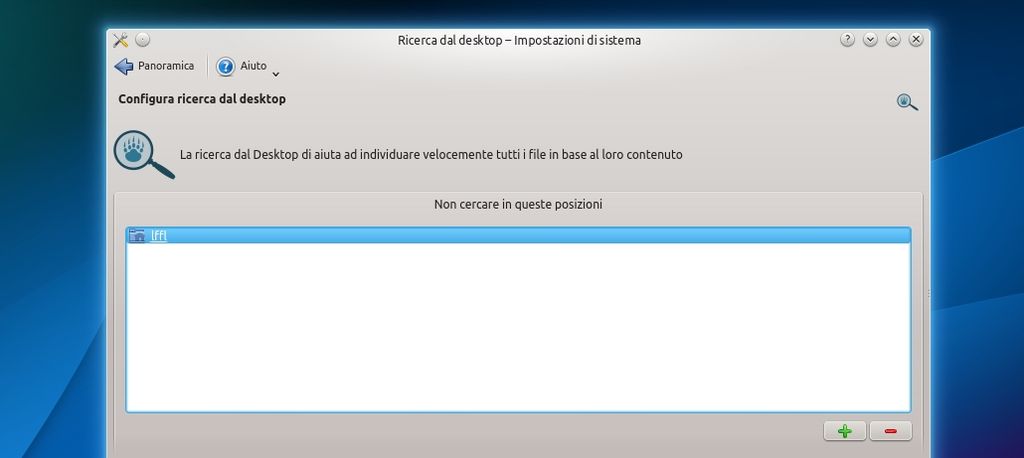In questa guida vedremo come disattivare Baloo il nuovo desktop semantico di default in KDE 4.13 / Kubuntu 14.04 Trusty LTS.
Tra le novità introdotte in KDE 4.13 troviamo anche il nuovo Baloo, nuovo desktop semantico che prende il posto del buon vecchio Nepomuk (Networked Environment for Personalized, Ontology-based Management of Unified Knowledge). Baloo consente di assegnare velocemente ad ogni file presente sul nostro sistema (e in partizioni, hard disk esterni ecc collegati) dei metadati che ne descrivano il contenuto, tutto questo consente una catalogazione non più legata alla struttura del file system, ma legata al significato che si dà a quel determinato file. Attraverso Baloo potremo fare ricerche più mirate nei file presenti sul nostro sistema o in hard disk, supporti ottici collegati ecc il tutto (in teoria) richiedendo pochissime risorse. Alcuni utenti hanno segnalato dei problemi con Baloo. a quanto pare il nuovo desktop semantico sembra aumentare (anche notevolmente) i consumi di CPU e Ram del nostro sistema.
Tengo a precisare che personalmente utilizzo KDE in Arch Linux quotidianamente e non ho riscontrato alcun problema con Baloo, stessa cosa per la stragrande maggioranza degli utenti che usano KDE in Arch Linux o Kubuntu 14.04.
In caso di problemi possiamo disattivare Baloo, prima di farlo consiglio di provare a disattivare l’indicizzazione della home, per farlo basta accedere alle impostazioni di sistema e andare in “Ricerca del Desktop” e inseriamo la nostra home come directory da non indicizzare (immagine in alto).
Questo dovrebbe bene o male disattivare gran parte dell’indicizzazione di Baloo, se non notiamo alcun calo di CPU o RAM possiamo disattivare il desktop semantico digitando da terminale / Konsole:
sudo mv /usr/bin/baloo_file_extractor /usr/bin/baloo_file_extractor.orig sudo ln -s /bin/true /usr/bin/baloo_file_extractor
e riavviamo.
Possiamo ripristinare facilmente Baloo in un secondo momento digitando da terminale / konsole:
sudo mv /usr/bin/baloo_file_cleaner /usr/bin/baloo_file_cleaner.orig sudo ln -s /bin/true /usr/bin/baloo_file_cleaner
e riavviamo.
Ringrazio il nostro lettore “Guest” per la segnalazione.